Espace de travail
AKVIS ArtWork est disponible en deux versions - comme une application autonome (standalone) et comme un plug-in (module externe).
Standalone est un logiciel indépendant ; vous pouvez l'exécuter de la manière habituelle.
Plugin est un module complémentaire pour un logiciel de traitement d'image, par exemple pour Photoshop.
Pour démarrer le plug-in, il faut le sélectionner à partir de la liste des filtres de votre logiciel de traitement d'image.
L'espace de travail de AKVIS ArtWork a l'aspect suivant :
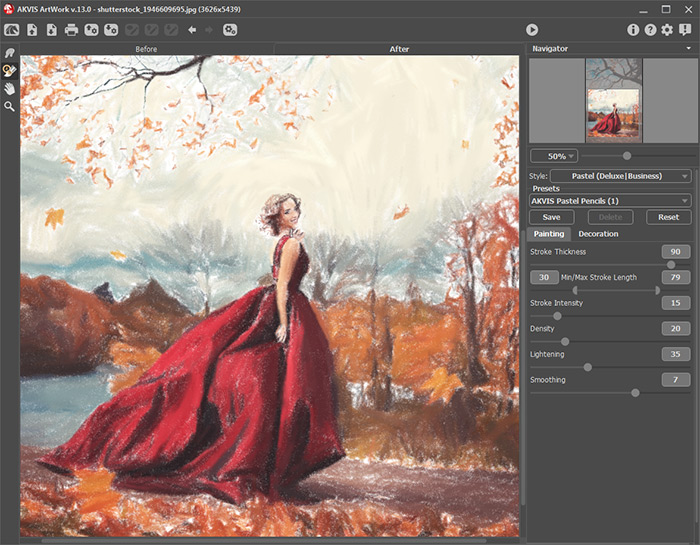
L'espace de travail de AKVIS ArtWork
La Fenêtre d'image avec les onglets Avant et Après prend la plupart de la fenêtre de AKVIS ArtWork. L'image originale se trouve dans la fenêtre Avant, pendant que l'image traitée est affichée dans le signet Après. Pour comparer l'image originale et l'image finale il suffit de faire un clic gauche sur l'image dans l'onglet Après.
Le Panneau de configuration a les boutons suivants :
- Le bouton
 permet d'ouvrir la Page d'accueil de AKVIS ArtWork.
permet d'ouvrir la Page d'accueil de AKVIS ArtWork.
- Le bouton
 (seulement dans l'application autonome) permet d'ouvrir une image pour le traitement. La touche de raccourci pour cette opération est Ctrl+O sous Windows, ⌘+O sous Mac. Faites un clic droit sur ce bouton pour ouvrir la liste des derniers fichiers utilisés. Vous pouvez modifier le nombre des derniers fichiers utilisés dans les Préférences du logiciel.
(seulement dans l'application autonome) permet d'ouvrir une image pour le traitement. La touche de raccourci pour cette opération est Ctrl+O sous Windows, ⌘+O sous Mac. Faites un clic droit sur ce bouton pour ouvrir la liste des derniers fichiers utilisés. Vous pouvez modifier le nombre des derniers fichiers utilisés dans les Préférences du logiciel.
- Le bouton
 (seulement dans l'application autonome) permet de sauvegarder l'image sur un disque. La touche de raccourci pour cette opération est Ctrl+S sous Windows, ⌘+S sous Mac.
(seulement dans l'application autonome) permet de sauvegarder l'image sur un disque. La touche de raccourci pour cette opération est Ctrl+S sous Windows, ⌘+S sous Mac.
- Le bouton
 (seulement dans l'application autonome) permet d'imprimer l'image. La touche de raccourci pour cette opération est Ctrl+P sous Windows, ⌘+P sous Mac.
(seulement dans l'application autonome) permet d'imprimer l'image. La touche de raccourci pour cette opération est Ctrl+P sous Windows, ⌘+P sous Mac.
- Le bouton
 importe une liste des presets (fichiers portant l'extension .artwork).
importe une liste des presets (fichiers portant l'extension .artwork).
- Le bouton
 exporte des presets. Vous pouvez sauvegarder vos presets dans un fichier .artwork.
exporte des presets. Vous pouvez sauvegarder vos presets dans un fichier .artwork.
- Le bouton
 charge les "lignes de repère" sauvegardées.
charge les "lignes de repère" sauvegardées.
- Le bouton
 sauvegarde les "lignes de repère" dans un fichier portant l'extension .direction.
sauvegarde les "lignes de repère" dans un fichier portant l'extension .direction.
- Le bouton
 /
/  permet d'afficher ou de cacher les "lignes de repère".
permet d'afficher ou de cacher les "lignes de repère".
- Le bouton
 supprime les derniers modifications des lignes. On peut annuler plusieurs actions consécutives. La touche de raccourci est Ctrl+Z sous Windows, ⌘+Z sur Mac.
supprime les derniers modifications des lignes. On peut annuler plusieurs actions consécutives. La touche de raccourci est Ctrl+Z sous Windows, ⌘+Z sur Mac.
- Le bouton
 restaure les changements annulés. Pour faire restaurer les changements on peut appuyer sur Ctrl+Y sous Windows, ⌘+Y sur Mac.
restaure les changements annulés. Pour faire restaurer les changements on peut appuyer sur Ctrl+Y sous Windows, ⌘+Y sur Mac.
- Le bouton
 permet d'ouvrir la boîte de dialogue Traitement par lots pour traiter automatiquement une série d'images.
permet d'ouvrir la boîte de dialogue Traitement par lots pour traiter automatiquement une série d'images.
- Le bouton
 commence le traitement.
commence le traitement.
- Le bouton
 (seulement dans la version plugin) applique le résultat du traitement à l'image et ferme la fenêtre du plug-in AKVIS ArtWork.
(seulement dans la version plugin) applique le résultat du traitement à l'image et ferme la fenêtre du plug-in AKVIS ArtWork.
- Le bouton
 permet d'afficher les informations sur le logiciel.
permet d'afficher les informations sur le logiciel.
- Le bouton
 permet d'afficher l'Aide du programme. La touche de raccourci est F1.
permet d'afficher l'Aide du programme. La touche de raccourci est F1.
- Le bouton
 appele la boite de dialogue Préférences.
appele la boite de dialogue Préférences.
- Le bouton
 ouvre une fenêtre affichant les dernières nouvelles concernant ArtWork.
ouvre une fenêtre affichant les dernières nouvelles concernant ArtWork.
À gauche de la Fenêtre d'image il y a la Barre d'outils, pour tous les effets sauf Linogravure, avec les boutons suivants :
Les outils de pré-traitement (sur l'onglet Avant) :
- Le bouton
 permet d'afficher ou de cacher la fenêtre Aperçu rapide.
permet d'afficher ou de cacher la fenêtre Aperçu rapide.
Dans le styles Huile et Pastel - Outils de direction (pour les licences Home Deluxe et Business) :
- Le bouton
 active l'outil Direction de touche pour définir les lignes de repère.
active l'outil Direction de touche pour définir les lignes de repère.
Les outils de post-traitement (disponibles sur sur l'onglet Après, pour les versions Home Deluxe et Business) :
- Le bouton
 active l'outil Doigt qui est utilisé pour affiner l'image manuellement en effaçant les irrégularités de la peinture (seulement dans les modes Huile, Aquarelle, Gouache et Pastel).
active l'outil Doigt qui est utilisé pour affiner l'image manuellement en effaçant les irrégularités de la peinture (seulement dans les modes Huile, Aquarelle, Gouache et Pastel).
- Le bouton
 active l'outil Flou qui réduit la netteté de l'image en diminuant le contraste de couleurs entre les pixels voisins (seulement dans les modes Aquarelle et Gouache).
active l'outil Flou qui réduit la netteté de l'image en diminuant le contraste de couleurs entre les pixels voisins (seulement dans les modes Aquarelle et Gouache).
- Le bouton
 active le Pinceau de couleur (dans les modes Linogravure, Pochoir et Plume et encre). L'outil est utilisé pour dessiner en utilisant la couleur sélectionnée.
active le Pinceau de couleur (dans les modes Linogravure, Pochoir et Plume et encre). L'outil est utilisé pour dessiner en utilisant la couleur sélectionnée.
- Le bouton
 active l'outil Pinceau historique qui vous permet d'affaiblir l'effet et de restaurer l'image, partiellement ou complètement, dans son état d'origine.
active l'outil Pinceau historique qui vous permet d'affaiblir l'effet et de restaurer l'image, partiellement ou complètement, dans son état d'origine.
Les outils supplémentaires :
- Le bouton
 active l'outil Main pour défiler l'image dans la Fenêtre d'image si l'image n'entre pas dans la fenêtre à l'échelle choisie. Pour utilizer l'outil, il faut appuyer sur ce bouton, positionner le curseur sur l'image, appuyer sur le bouton gauche de la souris et, en le maintenant enfoncée, déplacer l'image.
active l'outil Main pour défiler l'image dans la Fenêtre d'image si l'image n'entre pas dans la fenêtre à l'échelle choisie. Pour utilizer l'outil, il faut appuyer sur ce bouton, positionner le curseur sur l'image, appuyer sur le bouton gauche de la souris et, en le maintenant enfoncée, déplacer l'image.
Si vous voulez voir toute l'image dans la Fenêtre d'image, double-cliquez sur l'icône de l'outil sur la Barre d'outils pour adapter la taille de l'image.
sur la Barre d'outils pour adapter la taille de l'image.
- Le bouton
 active l'outil Zoom qui change l'échelle de l'image. Pour augmenter l'échelle, faites un clic gauche sur l'image dans la fenêtre. Pour réduire l'échelle de l'image, faites un clic gauche sur l'image avec la touche Alt enfoncée. Appuyez sur la touche Z pour accéder rapidement à cet outil.
active l'outil Zoom qui change l'échelle de l'image. Pour augmenter l'échelle, faites un clic gauche sur l'image dans la fenêtre. Pour réduire l'échelle de l'image, faites un clic gauche sur l'image avec la touche Alt enfoncée. Appuyez sur la touche Z pour accéder rapidement à cet outil.
Pour définir l'échelle de l'image à 100% (taille réelle), double-cliquez sur l'icône de l'outil sur la Barre d'outils.
sur la Barre d'outils.
Le résultat de la transformation sera affiché dans l'onglet Avant dans la fenêtre Aperçu rapide. Dans la fenêtre Navigation on peut changer l'échelle de l'image. La fenêtre Navigation montre une copie diminuée de l'image. Le cadre montre la partie de l'image qui est maintenant visible dans la Fenêtre d’image; les zones en dehors du cadre sont ombrées. Il est possible de déplacer le cadre pour faire visible une autre partie de l'image. Pour déplacer le cadre, positionnez le curseur en dedans du cadre, appuyez sur le bouton gauche de la souris et, en le maintenant enfoncé, déplacez le cadre dans la fenêtre Navigation.
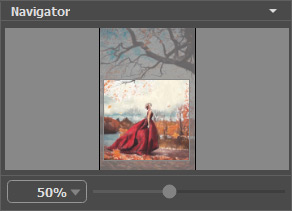
La fenêtre NavigationUtilisez le curseur pour redimensionner l'image dans la Fenêtre de l'Image. Lorsque vous déplacez le curseur vers la droite, l'échelle de l'image augmente. Lorsque vous déplacez le curseur vers la gauche, l'échelle de l'image diminue. Il est possible de changer l'échelle de l'image en entrant un coefficient nouveau dans le champ d'échelle.
Pour défiler l'image dans la Fenêtre d'image appuyez sur la barre d'espacement sur le clavier et faites glisser l'image avec le bouton gauche de la souris. Utilisez le molette de défilement de la souris pour déplacer l'image en haut/en bas; en maintenant la touche Ctrl enfoncée – on peut déplacer l'image à gauche/à droite, en maintenant la touche Alt enfoncée - changer l'échelle de l'image.
Il est possible d'utiliser les touches de raccourci pour changer l'échelle de l'image: + et Ctrl++ sous Windows, ⌘++ sous Mac pour augmenter l'échelle de l'image, - et Ctrl+- sous Windows, ⌘+- sous Mac pour réduire l'échelle.
Sous la fenêtre Navigation, on voit le panneau Paramètres avec les onglets Peinture et Décoration :
- Sur l'onglet Peinture on voit les paramètres pour régler la conversion photo-en-peinture.
- Sur l'onglet Décoration on peut ajouter du texte à votre image, réglez la toile, et appliquer un cadre.
Dans le champ Presets on peut sauvegarder les valeurs courantes des paramètres comme preset pour les utiliser plus tard. Pour cela entrez un nom pour le nouveau preset dans le champ Presets et appuyez sur Sauvegarder. Quand vous démarrez le logiciel, il affiche les réglages de ce preset.
Sous le panneau Paramètres on voit les Astuces pour le paramètre ou le bouton sur lequel on passe avec le curseur.
- Le bouton
